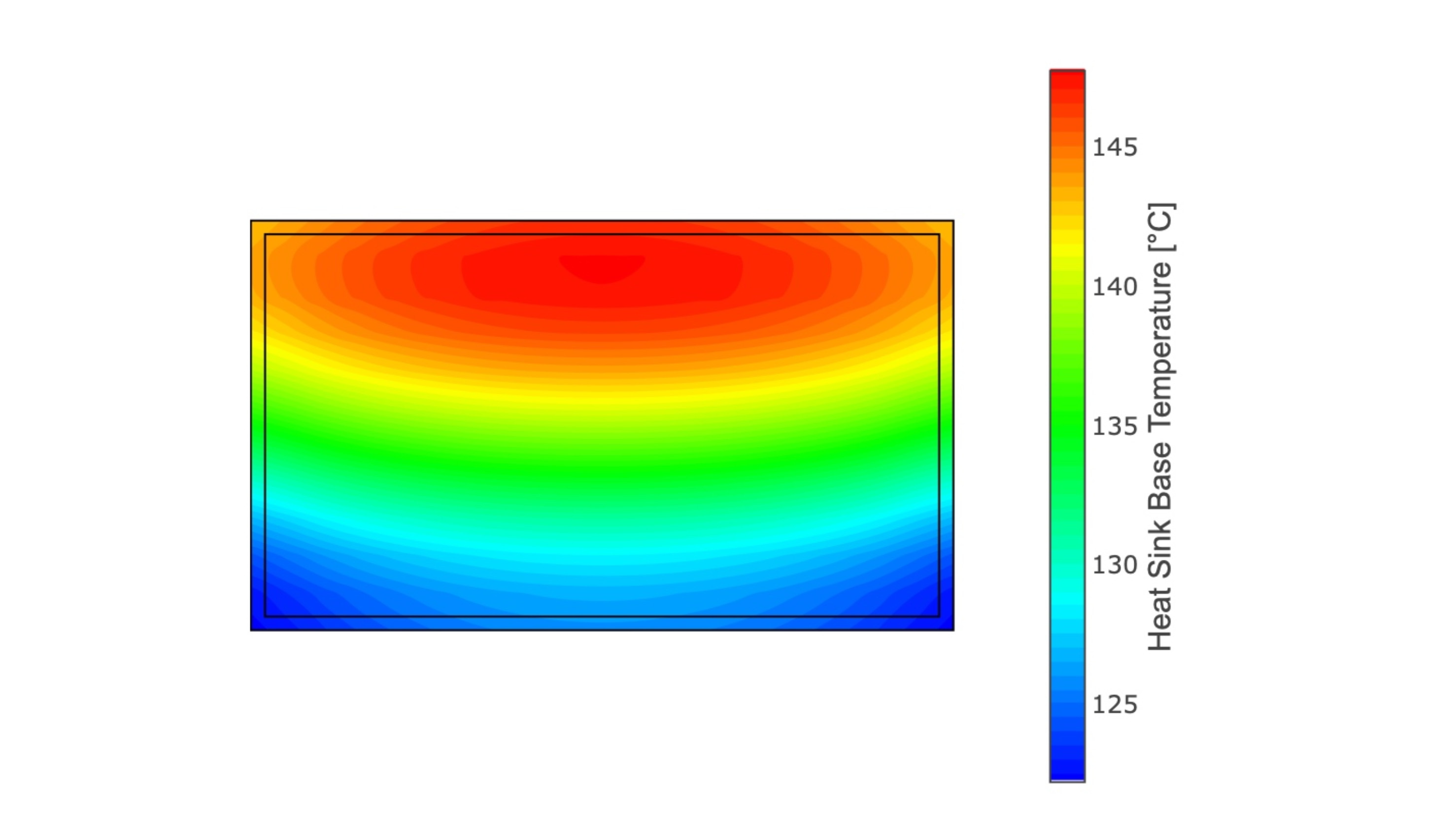ਜਾਣ-ਪਛਾਣ
ਬਲੌਗਪੋਸਟਾਂ ਦੀ ਪਿਛਲੀ ਲੜੀ ਵਿੱਚ
- Pi OS ਇੰਸਟਾਲ ਕਰੋ
- ਉਬੁੰਟੂ 20 ਐਲਟੀਐਸ 'ਤੇ ਰਾਸਬੇਰੀ ਕੰਪਿਊਟ ਮੋਡਿਊਲ 4 ਲਈ Qt 5.15 ਕ੍ਰਾਸ ਕੰਪਾਈਲ.
- ਕ੍ਰਾਸ-ਕੰਪਾਈਲ ਲਈ ਉਬੁੰਟੂ 20 LTS 'ਤੇ Qt Creator ਨੂੰ ਕੌਨਫਿਗਰ ਕਰੋ
ਮੈਂ ਰਾਸਬੇਰੀ ਕੰਪਿਊਟ ਮੋਡਿਊਲ 'ਤੇ ਰਾਸਪਬੀਅਨ ਦੀ ਸਥਾਪਨਾ ਬਾਰੇ ਲਿਖਿਆ ਅਤੇ ਉਬੁੰਟੂ 20 'ਤੇ ਕਿਊਟੀਕ੍ਰਿਏਟਰ ਲਈ ਕ੍ਰਾਸ ਸੰਕਲਨ ਸਥਾਪਤ ਕੀਤਾ.
ਇਹ ਬਲੌਗਪੋਸਟ - ਇਸ ਸਮੇਂ - Qt, raspi OS Bookworm ਅਤੇ Ubuntu 22.04 LTSਦੇ ਨਵੀਨਤਮ ਸੰਸਕਰਣ 6.8 ਦਾ ਇੱਕ ਅਪਡੇਟ ਹੈ.
ਸ਼ਰਤਾਂ
ਮੈਂ ਹੇਠ ਲਿਖੇ ਹਾਰਡ ਅਤੇ ਸਾੱਫਟਵੇਅਰ ਦੀ ਵਰਤੋਂ ਕੀਤੀ:
*Raspberry Pi 4
*raspi OS Bookworm, ਸਿਫਾਰਸ਼ ਕੀਤੇ ਸਾਫਟਵੇਅਰ ਤੋਂ ਬਿਨਾਂ
*Ubuntu 22.04 LTS
*Qt 6.8
*QtCreator 14.02
ਨੋਟਸ
ਜੇ ਤੁਹਾਡੇ ਕੋਲ ਕਾਫ਼ੀ ਰੈਮ ਅਤੇ ਸੀਪੀਯੂ ਕੋਰ ਵਾਲਾ ਲੈਪਟਾਪ ਜਾਂ ਡੈਸਕਟਾਪ ਕੰਪਿਊਟਰ ਹੈ, ਤਾਂ ਤੁਸੀਂ ਵਰਚੁਅਲ ਮਸ਼ੀਨ ਵਿੱਚ ਕਰਾਸ ਸੰਕਲਨ ਕਰ ਸਕਦੇ ਹੋ. ਪਰ ਮੈਂ ਤਜਰਬਾ ਕੀਤਾ, ਕਿ ਇੱਕ ਮੂਲ ਕੰਪਿਊਟਰ ਬਹੁਤ ਤੇਜ਼ ਹੈ ਅਤੇ ਘੱਟ ਗਲਤੀਆਂ ਪੈਦਾ ਕਰਦਾ ਹੈ.
ਮੇਰੇ ਕੋਡ ਉਦਾਹਰਨਾਂ ਵਿੱਚ ਫਾਈਲ ਮਾਰਗਾਂ ਅਤੇ ਆਈਪੀ ਪਤਿਆਂ 'ਤੇ ਇੱਕ ਨਜ਼ਰ ਮਾਰੋ ਅਤੇ ਉਨ੍ਹਾਂ ਨੂੰ ਆਪਣੀਆਂ ਲੋੜਾਂ ਅਨੁਸਾਰ ਵਿਵਸਥਿਤ ਕਰੋ।
Raspberry Pi ਸੈੱਟਅਪ ਕਰੋ
- https://www.raspberrypi.com/software/operating-systems ਤੋਂ raspiOS ਡਾਊਨਲੋਡ ਕਰੋ
- 2024-07-04-raspios-bookworm-arm64.img.xz: 64bit ਨਾਲ ਰਾਸਬੇਰੀ ਪਾਈ ਓਐਸ ਡੈਸਕਟਾਪ ਨਾਲ (ਸਿਫਾਰਸ਼ ਕੀਤੇ ਸਾੱਫਟਵੇਅਰ ਨਾਲ ਨਹੀਂ)
- ਬਲੇਨਾ ਐਚਰ ਨਾਲ ਐਸਡੀ-ਕਾਰਡ 'ਤੇ ਫਲੈਸ਼ ਚਿੱਤਰ
- ਇੰਸਟਾਲੇਸ਼ਨ ਦੀ ਪਾਲਣਾ ਕਰੋ ਅਤੇ ਰਿਮੋਟ ਕਨੈਕਟ (ssh) ਲਈ ਸੈਟਿੰਗ ਨੂੰ ਨਾ ਭੁੱਲੋ
- ਮੇਰੇ ਮਾਮਲੇ ਵਿੱਚ IP ਪਤੇ 192.168.2.167 ਅਤੇ ਆਪਣੇ ਉਬੁੰਟੂ ਹੋਸਟ ਤੋਂ ਯੂਜ਼ਰ ਪਾਈ-> ਨਾਲ ssh -> ਨਾਲ RPI ਨਾਲ ਕਨੈਕਟ ਕਰੋ
ssh pi@192.168.2.167- ਲੋੜੀਂਦਾ ਸਾਫਟਵੇਅਰ ਇੰਸਟਾਲ ਕਰੋ:
sudo apt-get install libboost-all-dev libudev-dev libinput-dev libts-dev libmtdev-dev libjpeg-dev libfontconfig1-dev libssl-dev libdbus-1-dev libglib2.0-dev libxkbcommon-dev libegl1-mesa-dev libgbm-dev libgles2-mesa-dev mesa-common-dev libasound2-dev libpulse-dev gstreamer1.0-omx libgstreamer1.0-dev libgstreamer-plugins-base1.0-dev gstreamer1.0-alsa libvpx-dev libsrtp2-dev libsnappy-dev libnss3-dev "^libxcb.*" flex bison libxslt-dev ruby gperf libbz2-dev libcups2-dev libatkmm-1.6-dev libxi6 libxcomposite1 libfreetype6-dev libicu-dev libsqlite3-dev libxslt1-dev sudo apt-get install libavcodec-dev libavformat-dev libswscale-dev libx11-dev freetds-dev libsqlite3-dev libpq-dev libiodbc2-dev firebird-dev libxext-dev libxcb1 libxcb1-dev libx11-xcb1 libx11-xcb-dev libxcb-keysyms1 libxcb-keysyms1-dev libxcb-image0 libxcb-image0-dev libxcb-shm0 libxcb-shm0-dev libxcb-icccm4 libxcb-icccm4-dev libxcb-sync1 libxcb-sync-dev libxcb-render-util0 libxcb-render-util0-dev libxcb-xfixes0-dev libxrender-dev libxcb-shape0-dev libxcb-randr0-dev libxcb-glx0-dev libxi-dev libdrm-dev libxcb-xinerama0 libxcb-xinerama0-dev libatspi2.0-dev libxcursor-dev libxcomposite-dev libxdamage-dev libxss-dev libxtst-dev libpci-dev libcap-dev libxrandr-dev libdirectfb-dev libaudio-dev libxkbcommon-x11-dev gdbserver- Qt 6 ਇੰਸਟਾਲੇਸ਼ਨ ਲਈ ਇੱਕ ਫੋਲਡਰ ਬਣਾਓ:
sudo mkdir /usr/local/qt6- ਜੀਸੀਸੀ, ਐਲਡੀ ਅਤੇ ਐਲਡੀਡੀ ਦੇ ਸੰਸਕਰਣਾਂ ਦੀ ਖੋਜ ਕਰੋ. ਬਾਅਦ ਵਿੱਚ ਕਰਾਸ ਕੰਪਾਈਲਰ ਬਣਾਉਣ ਲਈ ਉਸੇ ਸੰਸਕਰਣ ਦਾ ਸਰੋਤ ਕੋਡ ਡਾਊਨਲੋਡ ਕੀਤਾ ਜਾਣਾ ਚਾਹੀਦਾ ਹੈ।
pi@raspberrypi:~ $ gcc --version
gcc (Debian 12.2.0-14) 12.2.0
Copyright (C) 2022 Free Software Foundation, Inc.
This is free software; see the source for copying conditions. There is NO
warranty; not even for MERCHANTABILITY or FITNESS FOR A PARTICULAR PURPOSE.
pi@raspberrypi:~ $ ld --version
GNU ld (GNU Binutils for Debian) 2.40
Copyright (C) 2023 Free Software Foundation, Inc.
This program is free software; you may redistribute it under the terms of
the GNU General Public License version 3 or (at your option) a later version.
This program has absolutely no warranty.
pi@raspberrypi:~ $ ldd --version
ldd (Debian GLIBC 2.36-9+rpt2+deb12u8) 2.36
Copyright (C) 2022 Free Software Foundation, Inc.
This is free software; see the source for copying conditions. There is NO
warranty; not even for MERCHANTABILITY or FITNESS FOR A PARTICULAR PURPOSE.
Written by Roland McGrath and Ulrich Drepper.- ਕੋਡ ਦੇ ਹੇਠ ਲਿਖੇ ਟੁਕੜੇ ਨੂੰ ~/.bashrc ਦੇ ਅੰਤ ਵਿੱਚ ਜੋੜੋ ਅਤੇ ਤਬਦੀਲੀਆਂ ਨੂੰ ਅੱਪਡੇਟ ਕਰੋ:
export LD_LIBRARY_PATH=$LD_LIBRARY_PATH:/usr/local/qt6/lib/
source ~/.bashrcਉਬੁੰਟੂ 22.04 ਐਲਟੀਐਸ ਸੈੱਟਅਪ ਕਰੋ
- ਸੌਫਟਵੇਅਰ ਪੈਕੇਜਾਂ ਦੇ ਨਵੀਨਤਮ ਸੰਸਕਰਣਾਂ ਨੂੰ ਅੱਪਡੇਟ ਕਰੋ:
sudo apt update
sudo apt upgrade- ਹੇਠ ਲਿਖੇ ਪੈਕੇਜ ਇੰਸਟਾਲ ਕਰੋ:
sudo apt-get install make build-essential libclang-dev ninja-build gcc git bison python3 gperf pkg-config libfontconfig1-dev libfreetype6-dev libx11-dev libx11-xcb-dev libxext-dev libxfixes-dev libxi-dev libxrender-dev libxcb1-dev libxcb-glx0-dev libxcb-keysyms1-dev libxcb-image0-dev libxcb-shm0-dev libxcb-icccm4-dev libxcb-sync-dev libxcb-xfixes0-dev libxcb-shape0-dev libxcb-randr0-dev libxcb-render-util0-dev libxcb-util-dev libxcb-xinerama0-dev libxcb-xkb-dev libxkbcommon-dev libxkbcommon-x11-dev libatspi2.0-dev libgl1-mesa-dev libglu1-mesa-dev freeglut3-dev build-essential gawk git texinfo bison file wget libssl-dev gdbserver gdb-multiarch libxcb-cursor-devਸਰੋਤ ਤੋਂ ਨਵੀਨਤਮ ਕਮੇਕ ਸੰਸਕਰਣ ਬਣਾਓ:
cd ~
wget https://github.com/Kitware/CMake/releases/download/v3.30.5/cmake-3.30.5.tar.gz
tar -xzvf cmake-3.30.5.tar.gz
cd cmake-3.30.5
./bootstrap
make -j$(nproc)
sudo make install
# Update PATH Environment Variable
which cmake
/usr/local/bin/cmake
export PATH=/usr/local/bin/cmake:$PATH
source ~/.bashrc
cmake --versionਜੀਸੀਸੀ ਨੂੰ ਕਰਾਸ ਕੰਪਾਈਲਰ ਵਜੋਂ ਬਣਾਓ
ਲੋੜੀਂਦਾ ਸਰੋਤ ਕੋਡ ਡਾਊਨਲੋਡ ਕਰੋ। ਤੁਹਾਨੂੰ ਆਪਣੀਆਂ ਲੋੜਾਂ ਅਨੁਸਾਰ ਹੇਠ ਲਿਖੀਆਂ ਕਮਾਂਡਾਂ ਨੂੰ ਸੋਧਣਾ ਚਾਹੀਦਾ ਹੈ। ਜਿਸ ਸਮੇਂ ਲਈ ਮੈਂ ਇਹ ਪੰਨਾ ਬਣਾਉਂਦਾ ਹਾਂ, ਉਹ ਹਨ:
- ਜੀਸੀਸੀ 12.2.0
- binutils 2.40(ld ਸੰਸਕਰਣ)
- GLIBC 2.36 (LDD ਸੰਸਕਰਣ)
cd ~
mkdir gcc_all && cd gcc_all
wget https://ftpmirror.gnu.org/binutils/binutils-2.40.tar.bz2
wget https://ftpmirror.gnu.org/glibc/glibc-2.36.tar.bz2
wget https://ftpmirror.gnu.org/gcc/gcc-12.2.0/gcc-12.2.0.tar.gz
git clone --depth=1 https://github.com/raspberrypi/linux
tar xf binutils-2.40.tar.bz2
tar xf glibc-2.36.tar.bz2
tar xf gcc-12.2.0.tar.gz
rm *.tar.*
cd gcc-12.2.0
contrib/download_prerequisites- ਕੰਪਾਈਲਰ ਇੰਸਟਾਲੇਸ਼ਨ ਲਈ ਇੱਕ ਫੋਲਡਰ ਬਣਾਓ.
sudo mkdir -p /opt/cross-pi-gcc
sudo chown $USER /opt/cross-pi-gcc
export PATH=/opt/cross-pi-gcc/bin:$PATH- ਉਪਰੋਕਤ ਫੋਲਡਰ ਵਿੱਚ ਕਰਨਲ ਸਿਰਲੇਖਾਂ ਦੀ ਕਾਪੀ ਕਰੋ।
cd ~/gcc_all
cd linux
KERNEL=kernel7
make ARCH=arm64 INSTALL_HDR_PATH=/opt/cross-pi-gcc/aarch64-linux-gnu headers_install- ਬਿਨੂਟਿਲ ਬਣਾਓ.
cd ~/gcc_all
mkdir build-binutils && cd build-binutils
../binutils-2.40/configure --prefix=/opt/cross-pi-gcc --target=aarch64-linux-gnu --with-arch=armv8 --disable-multilib
make -j 8
make install- ਜੀਸੀਸੀ-12.2.0/libਸੈਨੀਟਾਈਜ਼ਰ/ਆਸਨ/asan_linux.cpp ਨੂੰ ਸੰਪਾਦਿਤ ਕਰੋ। ਕੋਡ ਦਾ ਹੇਠਾਂ ਦਿੱਤਾ ਟੁਕੜਾ ਸ਼ਾਮਲ ਕਰੋ।
#ifndef PATH_MAX
#define PATH_MAX 4096
#endif- ਜੀਸੀਸੀ ਦਾ ਅੰਸ਼ਕ ਨਿਰਮਾਣ ਕਰੋ.
cd ~/gcc_all
mkdir build-gcc && cd build-gcc
../gcc-12.2.0/configure --prefix=/opt/cross-pi-gcc --target=aarch64-linux-gnu --enable-languages=c,c++ --disable-multilib
make -j8 all-gcc
make install-gcc- ਅੰਸ਼ਕ ਤੌਰ 'ਤੇ ਗਲਿਬ ਬਣਾਓ.
cd ~/gcc_all
mkdir build-glibc && cd build-glibc
../glibc-2.36/configure --prefix=/opt/cross-pi-gcc/aarch64-linux-gnu --build=$MACHTYPE --host=aarch64-linux-gnu --target=aarch64-linux-gnu --with-headers=/opt/cross-pi-gcc/aarch64-linux-gnu/include --disable-multilib libc_cv_forced_unwind=yes
make install-bootstrap-headers=yes install-headers
make -j8 csu/subdir_lib
install csu/crt1.o csu/crti.o csu/crtn.o /opt/cross-pi-gcc/aarch64-linux-gnu/lib
aarch64-linux-gnu-gcc -nostdlib -nostartfiles -shared -x c /dev/null -o /opt/cross-pi-gcc/aarch64-linux-gnu/lib/libc.so
touch /opt/cross-pi-gcc/aarch64-linux-gnu/include/gnu/stubs.h- ਜੀਸੀਸੀ 'ਤੇ ਵਾਪਸ ਆਓ.
cd ~/gcc_all/build-gcc
make -j8 all-target-libgcc
make install-target-libgcc- ਗਲਿਬਕ ਬਣਾਉਣਾ ਪੂਰਾ ਕਰੋ.
cd ~/gcc_all/build-glibc
make -j8
make install- ਜੀਸੀਸੀ ਬਣਾਉਣਾ ਪੂਰਾ ਕਰੋ.
cd ~/gcc_all/build-gcc
make -j8
make installਇਸ ਬਿੰਦੂ 'ਤੇ, ਸਾਡੇ ਕੋਲ ਜੀਸੀਸੀ ਨਾਲ ਇੱਕ ਪੂਰਾ ਕਰਾਸ ਕੰਪਾਈਲਰ ਟੂਲਚੇਨ ਹੈ. ਫੋਲਡਰ gcc_all ਨੂੰ ਹੋਰ ਲੋੜ ਨਹੀਂ ਹੈ। ਤੁਸੀਂ ਇਸ ਨੂੰ ਮਿਟਾ ਸਕਦੇ ਹੋ।</:code19:></:code18:></:code17:></:code16:></:code15:></:code14:></:code13:></:code12:></:code11:></:code10:></:code9:></:code8:></:code7:>
ਇਮਾਰਤ Qt6
Qt6 ਬਣਾਉਣ ਦੀਆਂ ਦੋ ਸੰਭਾਵਨਾਵਾਂ ਹਨ। ਡਾਊਨਲੋਡ ਕਰਨ ਲਈ ਇੱਕ "single" (https://download.qt.io/official_releases/qt/6.8/6.8.0/single/qt-everywhere-src-6.8.0.tar.xz) ਸੰਸਕਰਣ ਹੈ, ਜਿਸ ਵਿੱਚ qtbase ਅਤੇ ਸਾਰੇ ਉਪ-ਮਾਡਿਊਲ ਸ਼ਾਮਲ ਹਨ. ਇਹ ਬਹੁਤ ਭਾਰੀ ਚੀਜ਼ ਹੈ ਅਤੇ ਇਸ ਨੂੰ ਸੰਕਲਿਤ ਕਰਨ ਲਈ ਬਹੁਤ ਸ਼ਕਤੀ ਅਤੇ ਸਮੇਂ ਦੀ ਲੋੜ ਹੈ।
ਮੇਰੀ ਸਿਫਾਰਸ਼ ਹੈ, qtbase ਨੂੰ ਅਧਾਰ ਵਜੋਂ ਸੰਕਲਿਤ ਕਰੋ ਅਤੇ ਬਾਅਦ ਵਿੱਚ ਸਿਰਫ ਹਰੇਕ ਉਪ-ਮਾਡਿਊਲ ਨੂੰ ਸੰਕਲਿਤ ਕਰੋ ਜਿਸਦੀ ਤੁਹਾਨੂੰ ਵੱਖਰੇ ਤੌਰ ਤੇ ਲੋੜ ਹੈ.
- ਸਿਸਰੂਟ ਅਤੇ qt6 ਲਈ ਫੋਲਡਰ ਬਣਾਓ। ਮੈਂ ਇਸ ਫੋਲਡਰ ਨੂੰ ਆਪਣੀ ਵਰਕਸਪੇਸ/qt-rpi-cross-compellation ਡਾਇਰੈਕਟਰੀ ਵਿੱਚ ਬਣਾਉਂਦਾ ਹਾਂ।
cd ~/workspace/qt-rpi-cross-compilation
mkdir rpi-sysroot rpi-sysroot/usr rpi-sysroot/opt
mkdir qt6 qt6/host qt6/pi qt6/host-build qt6/pi-build qt6/src- QtBase ਸਰੋਤ ਕੋਡ ਡਾਊਨਲੋਡ ਕਰੋ
cd ~/workspace/qt-rpi-cross-compilation/qt6/src
wget https://download.qt.io/official_releases/qt/6.8/6.8.0/submodules/qtbase-everywhere-src-6.8.0.tar.xz
tar xf qtbase-everywhere-src-6.8.0.tar.xzਹੋਸਟ ਲਈ Qt6 ਬਣਾਓ
cd ~/workspace/qt-rpi-cross-compilation/qt6/host-build/
cmake ../src/qtbase-everywhere-src-6.8.0/ -GNinja -DCMAKE_BUILD_TYPE=Release -DQT_BUILD_EXAMPLES=OFF -DQT_BUILD_TESTS=OFF -DCMAKE_INSTALL_PREFIX=$HOME/workspace/qt-rpi-cross-compilation/qt6/host
cmake --build . --parallel 8
cmake --install .ਬਾਈਨਰੀਜ਼ ~/ਵਰਕਸਪੇਸ/qt-rpi-cross-ਸੰਕਲਨ/qt6/ਹੋਸਟ ਵਿੱਚ ਹੋਣਗੀਆਂ
rpi ਲਈ Qt6 ਬਣਾਓ
SSH ਰਾਹੀਂ RSYNC ਦੀ ਵਰਤੋਂ ਕਰਕੇ RPI ਤੋਂ ਕੁਝ ਫੋਲਡਰਾਂ ਦੀ ਕਾਪੀ ਅਤੇ ਪੇਸਟ ਕਰੋ।
cd ~
rsync -avz --rsync-path="sudo rsync" pi@192.168.2.167:/usr/include workspace/qt-rpi-cross-compilation/rpi-sysroot/usr
rsync -avz --rsync-path="sudo rsync" pi@192.168.2.167:/lib workspace/qt-rpi-cross-compilation/rpi-sysroot
rsync -avz --rsync-path="sudo rsync" pi@192.168.2.167:/usr/lib workspace/qt-rpi-cross-compilation/rpi-sysroot/usr
rsync -avz --rsync-path="sudo rsync" pi@192.168.2.167:/opt/vc workspace/qt-rpi-cross-compilation/rpi-sysroot/opt- ~/workspace/qt-rpi-cross-compellation/qt6 ਵਿੱਚ toolchain.cmake ਨਾਮ ਦੀ ਇੱਕ ਫਾਇਲ ਬਣਾਓ।
ਤੁਹਾਨੂੰ ਲਾਈਨ "ਸੈੱਟ (TARGET_SYSROOT /ਹੋਮ/ਫੈਕਟਰੀ/ਵਰਕਸਪੇਸ/qt-rpi-cross-ਸੰਕਲਨ/rpi-sysroot)" ਨੂੰ ਆਪਣੇ ਵਾਤਾਵਰਣ ਵਿੱਚ ਐਡਜਸਟ ਕਰਨ ਦੀ ਲੋੜ ਹੈ।
cmake_minimum_required(VERSION 3.18)
include_guard(GLOBAL)
set(CMAKE_SYSTEM_NAME Linux)
set(CMAKE_SYSTEM_PROCESSOR arm)
# You should change location of sysroot to your needs.
set(TARGET_SYSROOT /home/factory/workspace/qt-rpi-cross-compilation/rpi-sysroot)
set(TARGET_ARCHITECTURE aarch64-linux-gnu)
set(CMAKE_SYSROOT ${TARGET_SYSROOT})
set(ENV{PKG_CONFIG_PATH} $PKG_CONFIG_PATH:${CMAKE_SYSROOT}/usr/lib/${TARGET_ARCHITECTURE}/pkgconfig)
set(ENV{PKG_CONFIG_LIBDIR} /usr/lib/pkgconfig:/usr/share/pkgconfig/:${TARGET_SYSROOT}/usr/lib/${TARGET_ARCHITECTURE}/pkgconfig:${TARGET_SYSROOT}/usr/lib/pkgconfig)
set(ENV{PKG_CONFIG_SYSROOT_DIR} ${CMAKE_SYSROOT})
set(CMAKE_C_COMPILER /opt/cross-pi-gcc/bin/${TARGET_ARCHITECTURE}-gcc)
set(CMAKE_CXX_COMPILER /opt/cross-pi-gcc/bin/${TARGET_ARCHITECTURE}-g++)
set(CMAKE_C_FLAGS "${CMAKE_C_FLAGS} -isystem=/usr/include -isystem=/usr/local/include -isystem=/usr/include/${TARGET_ARCHITECTURE}")
set(CMAKE_CXX_FLAGS "${CMAKE_C_FLAGS}")
set(QT_COMPILER_FLAGS "-march=armv8-a")
set(QT_COMPILER_FLAGS_RELEASE "-O2 -pipe")
set(QT_LINKER_FLAGS "-Wl,-O1 -Wl,--hash-style=gnu -Wl,--as-needed -Wl,-rpath-link=${TARGET_SYSROOT}/usr/lib/${TARGET_ARCHITECTURE} -Wl,-rpath-link=$HOME/qt6/pi/lib")
set(CMAKE_FIND_ROOT_PATH_MODE_PROGRAM NEVER)
set(CMAKE_FIND_ROOT_PATH_MODE_LIBRARY ONLY)
set(CMAKE_FIND_ROOT_PATH_MODE_INCLUDE ONLY)
set(CMAKE_FIND_ROOT_PATH_MODE_PACKAGE ONLY)
set(CMAKE_INSTALL_RPATH_USE_LINK_PATH TRUE)
set(CMAKE_BUILD_RPATH ${TARGET_SYSROOT})
include(CMakeInitializeConfigs)
function(cmake_initialize_per_config_variable _PREFIX _DOCSTRING)
if (_PREFIX MATCHES "CMAKE_(C|CXX|ASM)_FLAGS")
set(CMAKE_${CMAKE_MATCH_1}_FLAGS_INIT "${QT_COMPILER_FLAGS}")
foreach (config DEBUG RELEASE MINSIZEREL RELWITHDEBINFO)
if (DEFINED QT_COMPILER_FLAGS_${config})
set(CMAKE_${CMAKE_MATCH_1}_FLAGS_${config}_INIT "${QT_COMPILER_FLAGS_${config}}")
endif()
endforeach()
endif()
if (_PREFIX MATCHES "CMAKE_(SHARED|MODULE|EXE)_LINKER_FLAGS")
foreach (config SHARED MODULE EXE)
set(CMAKE_${config}_LINKER_FLAGS_INIT "${QT_LINKER_FLAGS}")
endforeach()
endif()
_cmake_initialize_per_config_variable(${ARGV})
endfunction()
set(XCB_PATH_VARIABLE ${TARGET_SYSROOT})
set(GL_INC_DIR ${TARGET_SYSROOT}/usr/include)
set(GL_LIB_DIR ${TARGET_SYSROOT}:${TARGET_SYSROOT}/usr/lib/${TARGET_ARCHITECTURE}/:${TARGET_SYSROOT}/usr:${TARGET_SYSROOT}/usr/lib)
set(EGL_INCLUDE_DIR ${GL_INC_DIR})
set(EGL_LIBRARY ${XCB_PATH_VARIABLE}/usr/lib/${TARGET_ARCHITECTURE}/libEGL.so)
set(OPENGL_INCLUDE_DIR ${GL_INC_DIR})
set(OPENGL_opengl_LIBRARY ${XCB_PATH_VARIABLE}/usr/lib/${TARGET_ARCHITECTURE}/libOpenGL.so)
set(GLESv2_INCLUDE_DIR ${GL_INC_DIR})
set(GLIB_LIBRARY ${XCB_PATH_VARIABLE}/usr/lib/${TARGET_ARCHITECTURE}/libGLESv2.so)
set(GLESv2_INCLUDE_DIR ${GL_INC_DIR})
set(GLESv2_LIBRARY ${XCB_PATH_VARIABLE}/usr/lib/${TARGET_ARCHITECTURE}/libGLESv2.so)
set(gbm_INCLUDE_DIR ${GL_INC_DIR})
set(gbm_LIBRARY ${XCB_PATH_VARIABLE}/usr/lib/${TARGET_ARCHITECTURE}/libgbm.so)
set(Libdrm_INCLUDE_DIR ${GL_INC_DIR})
set(Libdrm_LIBRARY ${XCB_PATH_VARIABLE}/usr/lib/${TARGET_ARCHITECTURE}/libdrm.so)
set(XCB_XCB_INCLUDE_DIR ${GL_INC_DIR})
set(XCB_XCB_LIBRARY ${XCB_PATH_VARIABLE}/usr/lib/${TARGET_ARCHITECTURE}/libxcb.so)
list(APPEND CMAKE_LIBRARY_PATH ${CMAKE_SYSROOT}/usr/lib/${TARGET_ARCHITECTURE})
list(APPEND CMAKE_PREFIX_PATH "/usr/lib/${TARGET_ARCHITECTURE}/cmake")- ਸੰਪੂਰਨ ਪ੍ਰਤੀਕਾਤਮਕ ਲਿੰਕਾਂ ਨੂੰ ਠੀਕ ਕਰੋ
cd ~/workspace/qt-rpi-cross-compilation
wget https://raw.githubusercontent.com/riscv/riscv-poky/master/scripts/sysroot-relativelinks.py
chmod +x sysroot-relativelinks.py
python3 sysroot-relativelinks.py rpi-sysroot- RPI ਲਈ ਸਰੋਤ ਕੋਡ ਤਿਆਰ ਕਰੋ।
cd $HOME/workspace/qt-rpi-cross-compilation/qt6/pi-build
cmake ../src/qtbase-everywhere-src-6.8.0/ -GNinja -DCMAKE_BUILD_TYPE=Release -DINPUT_opengl=es2 -DQT_BUILD_EXAMPLES=OFF -DQT_BUILD_TESTS=OFF -DQT_HOST_PATH=$HOME/workspace/qt-rpi-cross-compilation/qt6/host -DCMAKE_STAGING_PREFIX=$HOME/workspace/qt-rpi-cross-compilation/qt6/pi -DCMAKE_INSTALL_PREFIX=/usr/local/qt6 -DCMAKE_TOOLCHAIN_FILE=$HOME/workspace/qt-rpi-cross-compilation/qt6/toolchain.cmake -DQT_QMAKE_TARGET_MKSPEC=devices/linux-rasp-pi4-aarch64 -DQT_FEATURE_xcb=ON -DFEATURE_xcb_xlib=ON -DQT_FEATURE_xlib=ON
cmake --build . --parallel 8
cmake --install .- ਬਾਈਨਰੀ ਨੂੰ ਆਰਪੀਆਈ ਨੂੰ ਭੇਜੋ.
rsync -avz --rsync-path="sudo rsync" $HOME/workspace/qt-rpi-cross-compilation/qt6/pi/* pi@192.168.2.167:/usr/local/qt6QtCreator ਨੂੰ ਕੌਨਫਿਗਰ ਕਰੋ
ਕੰਪਾਈਲਰ ਸਥਾਪਤ ਕਰੋ
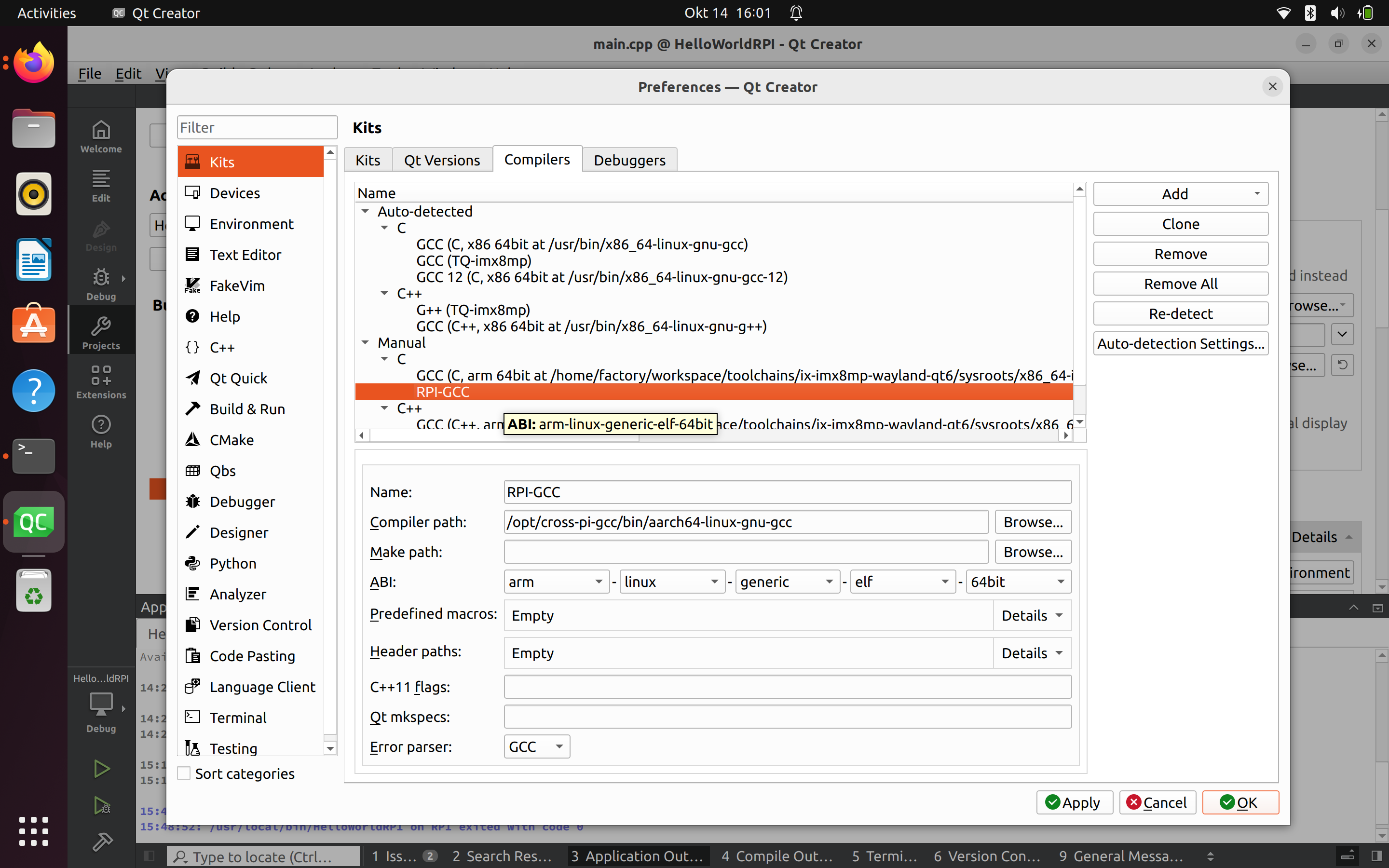
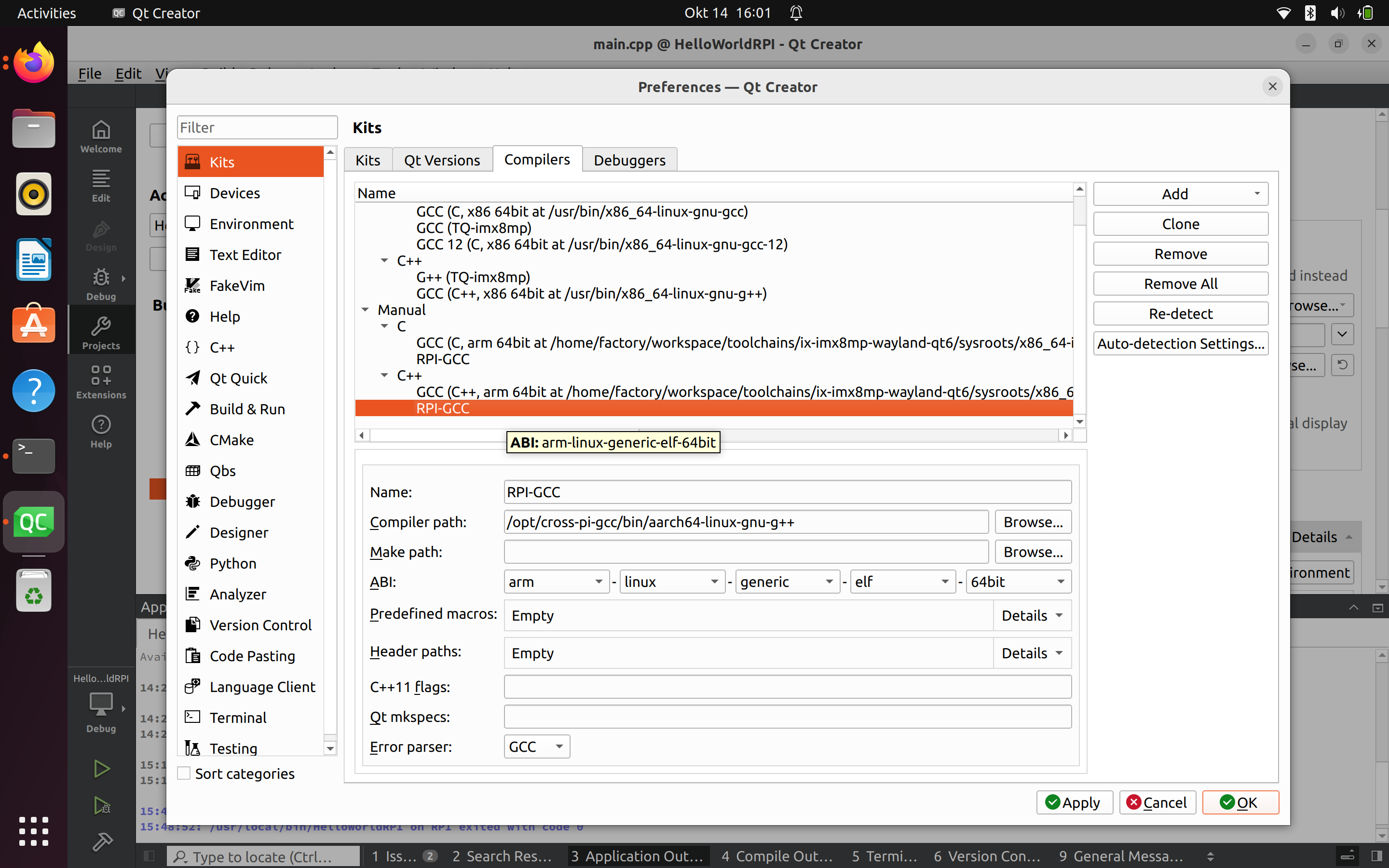
ਡੀਬਗਰ ਸਥਾਪਤ ਕਰੋ
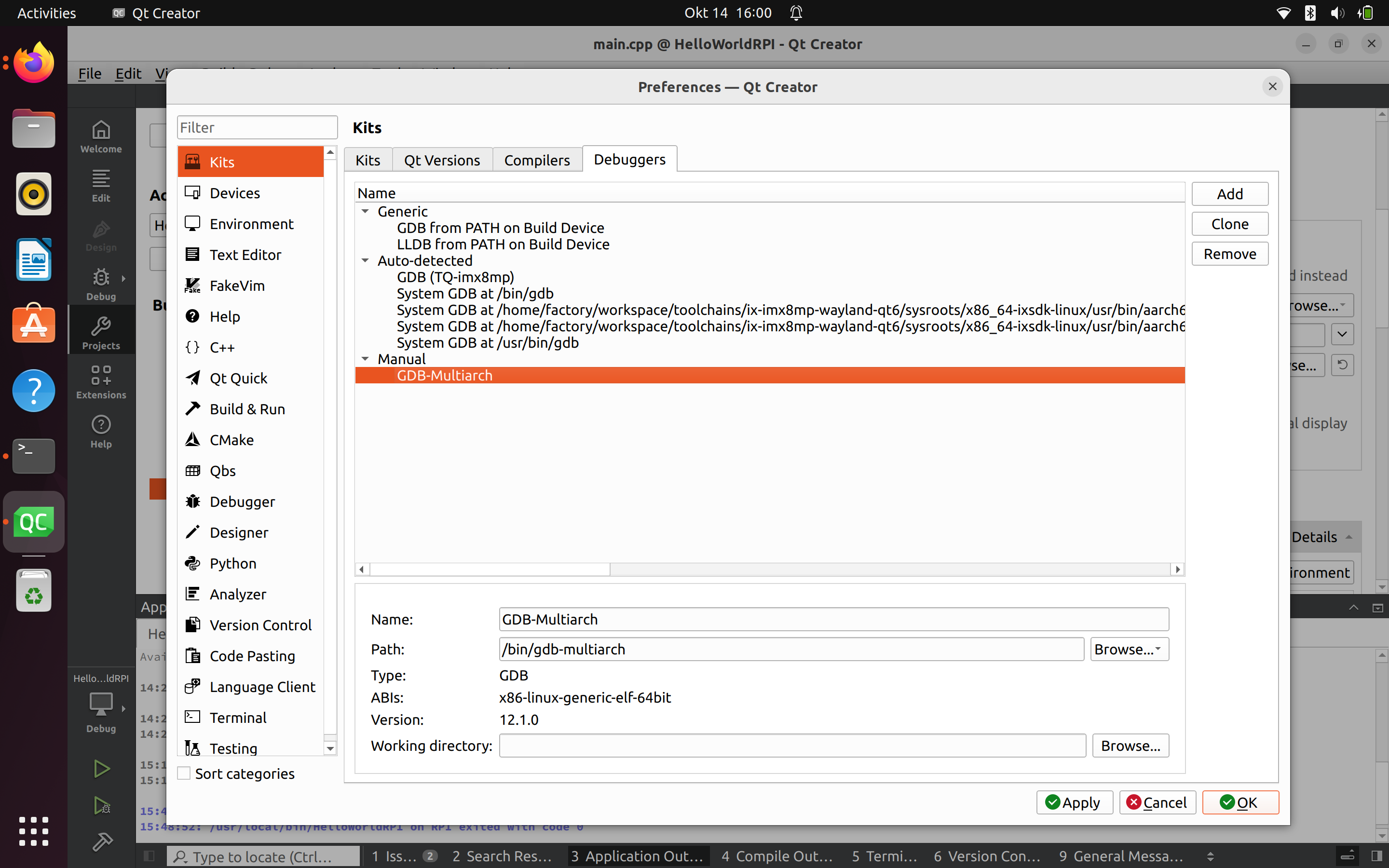
ਡਿਵਾਈਸਾਂ ਸੈੱਟ ਅੱਪ ਕਰੋ
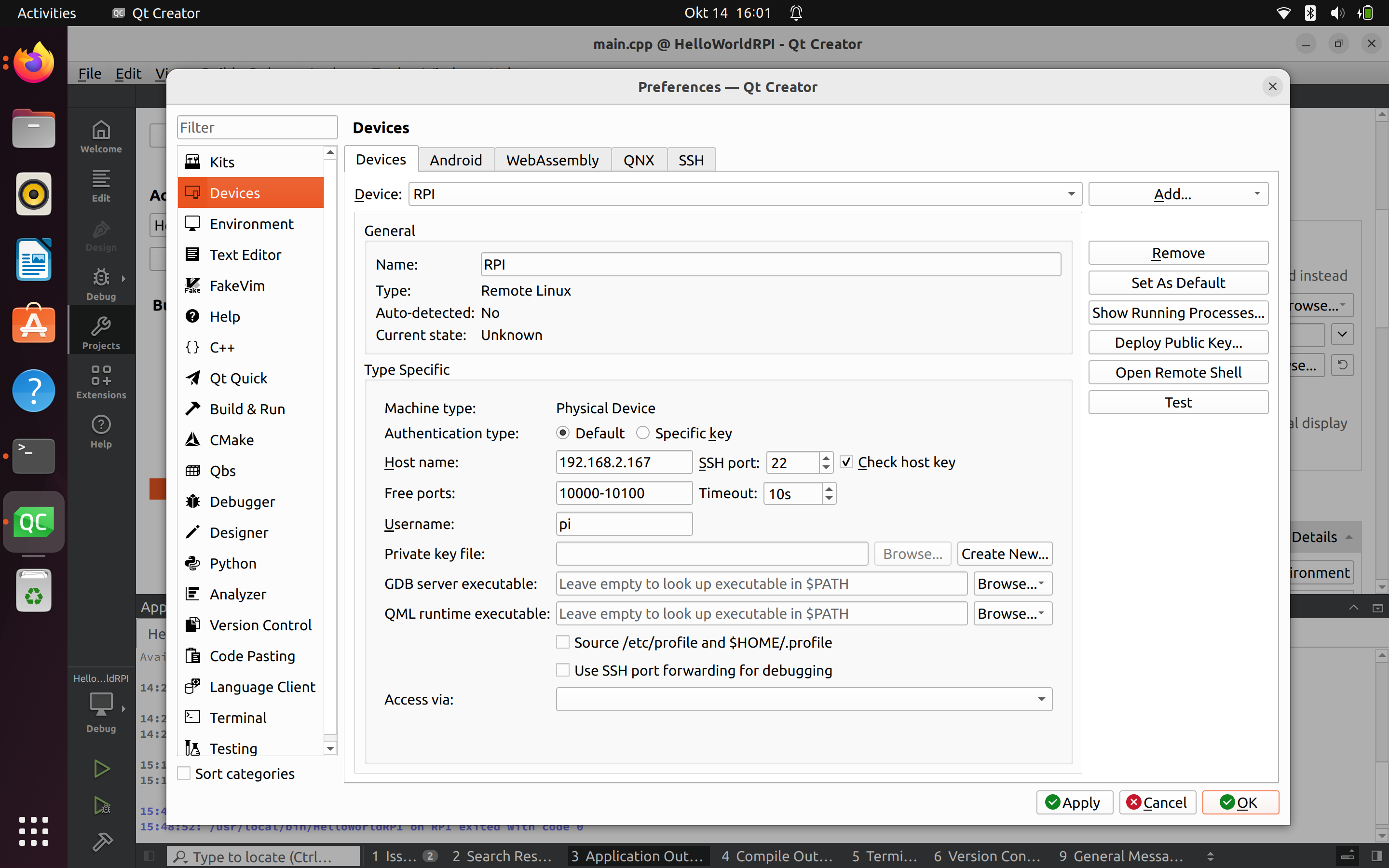
"ਟੈਸਟ" ਬਟਨ ਨਾਲ ਕਨੈਕਸ਼ਨ ਦੀ ਜਾਂਚ ਕਰੋQt ਸੰਸਕਰਣ ਸੈੱਟ ਅੱਪ ਕਰੋ
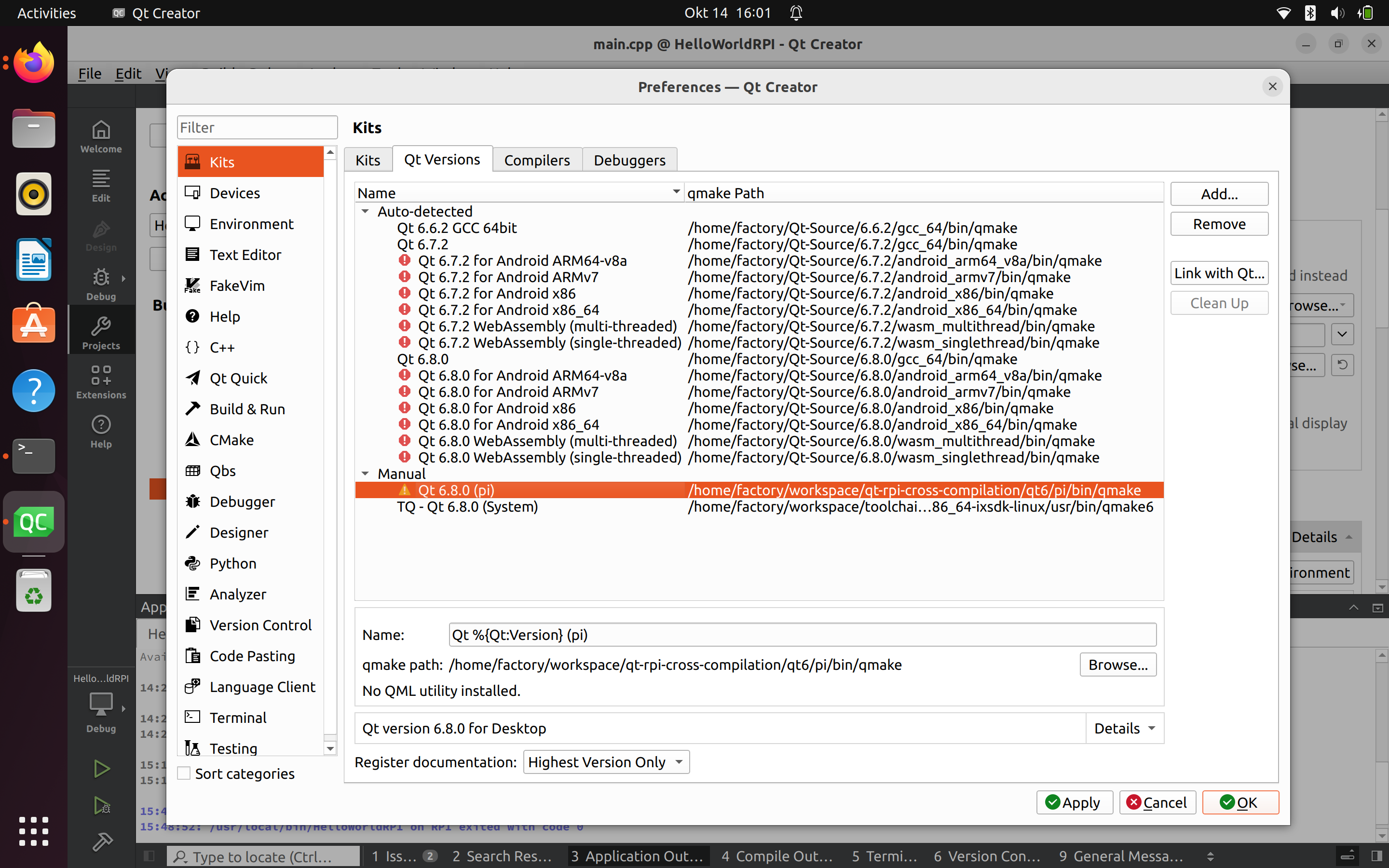
ਕਿੱਟਾਂ ਸਥਾਪਤ ਕਰੋ
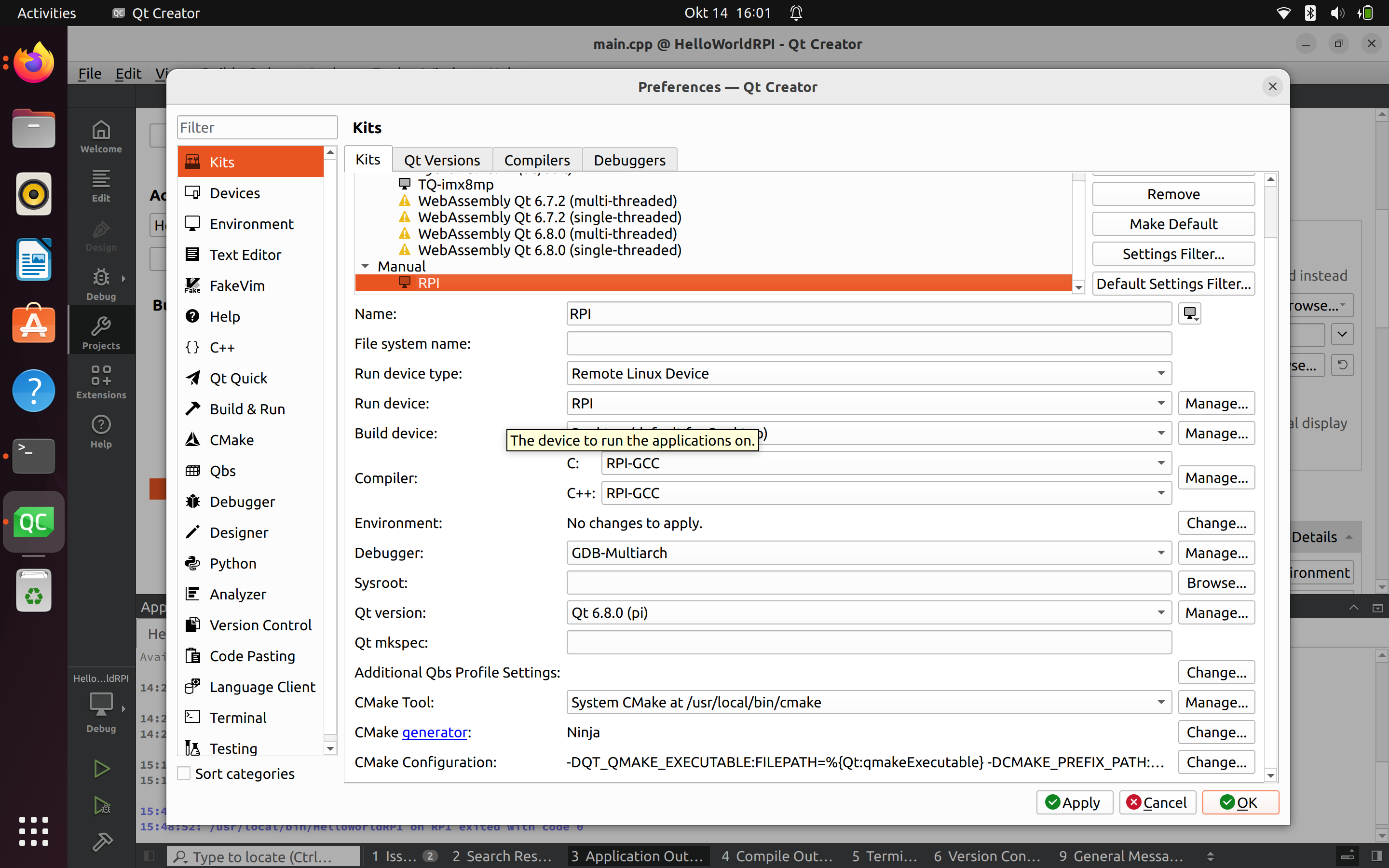
"CMake Configration" 'ਤੇ ਬਦਲੋ 'ਤੇ ਕਲਿੱਕ ਕਰੋ ਅਤੇ ਫਾਲੋ ਕਮਾਂਡਾਂ ਸ਼ਾਮਲ ਕਰੋ।
-DCMAKE_TOOLCHAIN_FILE:UNINITIALIZED=/home/pmy/qt6/pi/lib/cmake/Qt6/qt.toolchain.cmakeQtCreator ਪ੍ਰੋਜੈਕਟ ਸੈਟਿੰਗਾਂ
ਜੇ ਤੁਸੀਂ QtCreator ਵਿੱਚ ਕੋਈ ਪ੍ਰੋਜੈਕਟ ਬਣਾਉਂਦੇ ਹੋ, ਤਾਂ ਤੁਹਾਨੂੰ "Run" ਕੌਨਫਿਗਰੇਸ਼ਨ ਨੂੰ ਐਡਜਸਟ ਕਰਨਾ ਪਵੇਗਾ। "Environment" ਤੁਹਾਨੂੰ ਇਹ ਜੋੜਨਾ ਪਵੇਗਾ:
-LD_LIBRARY_PATH=:/usr/local/qt6/lib/Qt ਸਬਮੋਡਿਊਲ ਸ਼ਾਮਲ ਕਰੋ
QML ਮੋਡਿਊਲ ਸ਼ਾਮਲ ਕਰੋ
- ਸਰੋਤ ਕੋਡ ਡਾਊਨਲੋਡ ਕਰੋ:
cd ~/workspace/qt-rpi-cross-compilation/qt6/src
wget https://download.qt.io/official_releases/qt/6.8/6.8.0/submodules/qtshadertools-everywhere-src-6.8.0.tar.xz
tar xf qtshadertools-everywhere-src-6.8.0.tar.xz
wget https://download.qt.io/official_releases/qt/6.8/6.8.0/submodules/qtdeclarative-everywhere-src-6.8.0.tar.xz
tar xf qtdeclarative-everywhere-src-6.8.0.tar.xzਤੁਹਾਨੂੰ ~/workspace/qt-rpi-cross-compilation/qt6/src/qtdeclarative-everywhere-src-6.8.0/dependencies.yaml ਅਤੇ ~/workspace/qt-rpi-cross-compilation/qt6/src/qtshadertools-everywhere-src-6.8.0/dependencies.yaml'ਤੇ ਨਿਰਭਰਤਾ ਦੀ ਜਾਂਚ ਕਰਨੀ ਪਵੇਗੀ।
ਯਕੀਨੀ ਬਣਾਓ ਕਿ ਲੋੜੀਂਦੇ ਮਾਡਿਊਲ ਪਹਿਲਾਂ ਬਣਾਏ ਅਤੇ ਸਥਾਪਤ ਕੀਤੇ ਜਾਣੇ ਚਾਹੀਦੇ ਹਨ।
- ਹੋਸਟ ਲਈ ਮਾਡਿਊਲ ਬਣਾਓ.
cd ~/workspace/qt-rpi-cross-compilation/qt6/host-build
rm -rf *
$HOME/workspace/qt-rpi-cross-compilation/qt6/host/bin/qt-configure-module ../src/qtshadertools-everywhere-src-6.8.0
cmake --build . --parallel 8
cmake --install .
rm -rf *
$HOME/workspace/qt-rpi-cross-compilation/qt6/host/bin/qt-configure-module ../src/qtdeclarative-everywhere-src-6.8.0
cmake --build . --parallel 8
cmake --install .- RPI ਲਈ ਮਾਡਿਊਲ ਬਣਾਓ
cd ~/workspace/qt-rpi-cross-compilation/qt6/pi-build
rm -rf *
$HOME/workspace/qt-rpi-cross-compilation/qt6/pi/bin/qt-configure-module ../src/qtshadertools-everywhere-src-6.8.0
cmake --build . --parallel 8
cmake --install .
rm -rf *
$HOME/workspace/qt-rpi-cross-compilation/qt6/pi/bin/qt-configure-module ../src/qtdeclarative-everywhere-src-6.8.0
cmake --build . --parallel 8
cmake --install .- ਬਾਈਨਰੀ ਨੂੰ ਆਰਪੀਆਈ ਨੂੰ ਭੇਜੋ.
rsync -avz --rsync-path="sudo rsync" $HOME/workspace/qt-rpi-cross-compilation/qt6/pi/* pi@192.168.2.167:/usr/local/qt6ਪ੍ਰਵਾਨਗੀਆਂ
ਇਸ ਹਿਦਾਇਤਾਂ ਨੂੰ ਬਣਾਉਣ ਲਈ ਵਰਤੇ ਗਏ ਸਰੋਤ:
- https://wiki.qt.io/Cross-Compile_Qt_6_for_Raspberry_Pi
- https://github.com/MuyePan/CrossCompileQtForRpi
ਸਾਰਿਆਂ ਦਾ ਧੰਨਵਾਦ।